Dispositivo Físico com Windows
Acesso com MFA (Autenticação Multifator)
Cadastro de dispositivo
O acesso com autenticação Multifator não é padrão do Serpro Virtual, sendo aplicado somente em casos muito específicos.
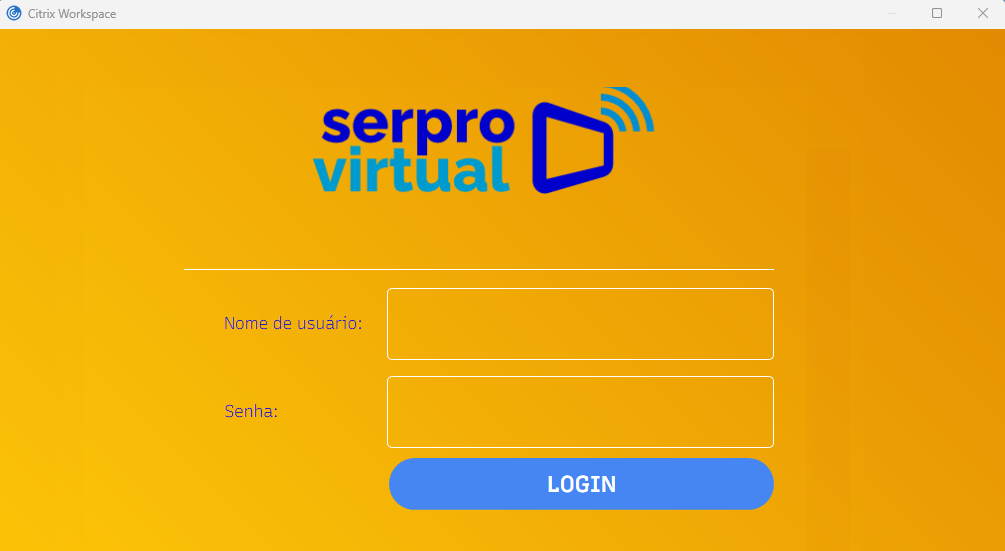
Para habilitar a autenticação multifator no Serpro Virtual, é necessário, primeiro, instalar um aplicativo de autenticação, como o Google Authenticator ou o Microsoft Authenticator, no seu celular.
Esse aplicativo será responsável por gerar um código que será usado para efetuar o acesso no Serpro Virtual.
Nesse exemplo, utilizaremos o Google Authenticator.
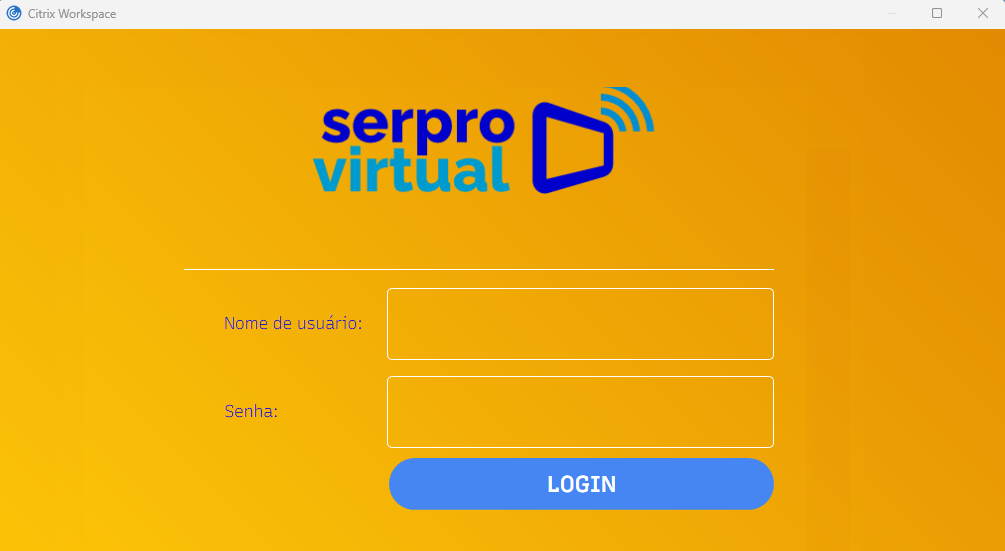
Nessa tela você utilizará seu usuário e senha de acesso.
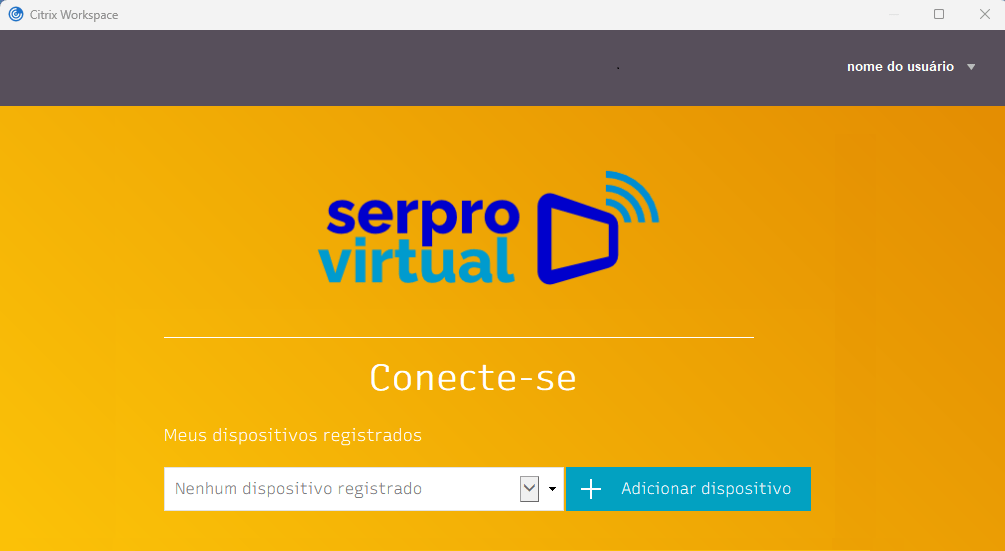
Clique na opção "Adicionar dispositivo".
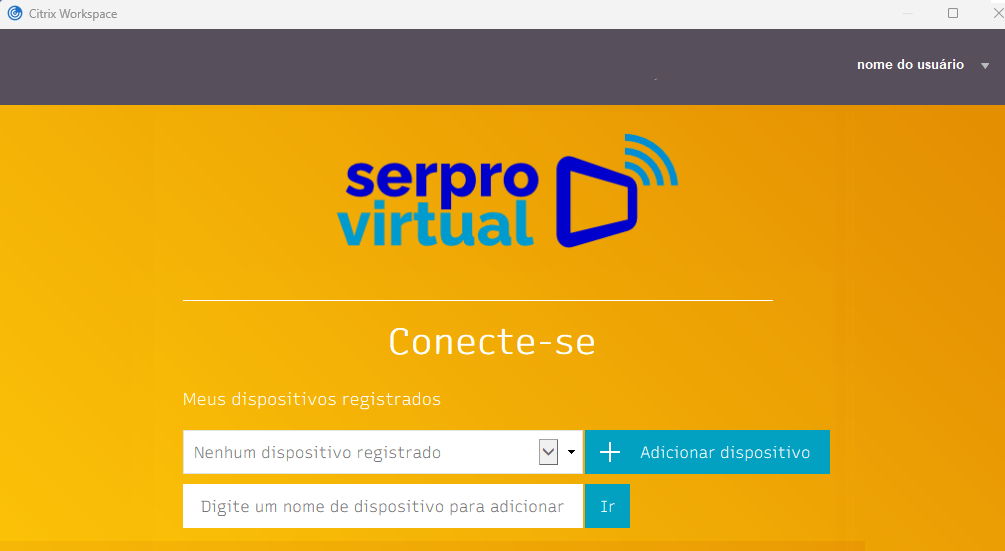
No local especificado digite um nome para o dispositivo que será cadastrado. Nesse exemplo utilizaremos o nome: Celular.
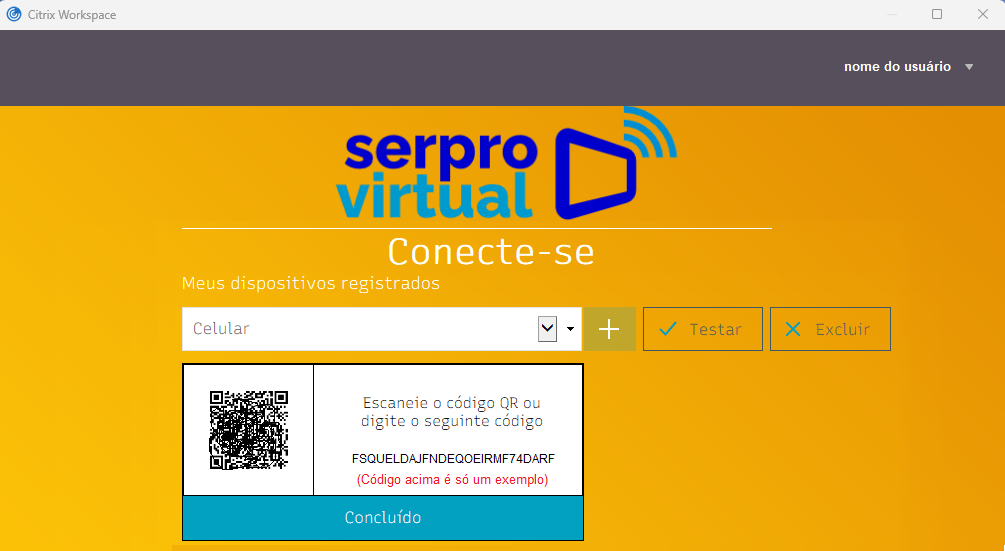
O próximo passo será efetuado no aplicativo de autenticação instalado previamente em se dispositivo. Deixe essa tela como se encontra, ela será necessária mais a frente.
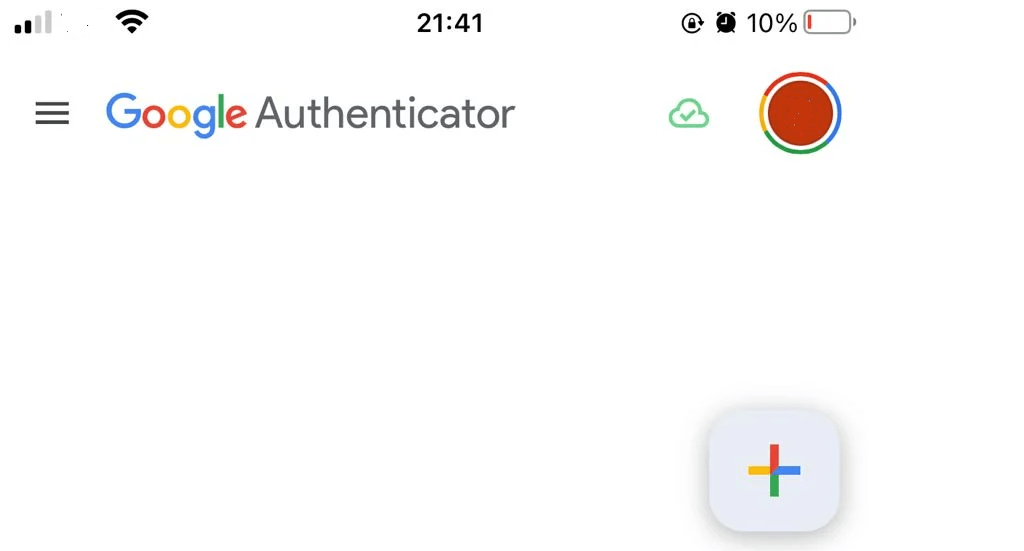
Em seu dispositivo, abra o aplicativo de autenticação, nesse exemplo estamos utilizando o Google Authenticator, clique no ícone destacado abaixo.
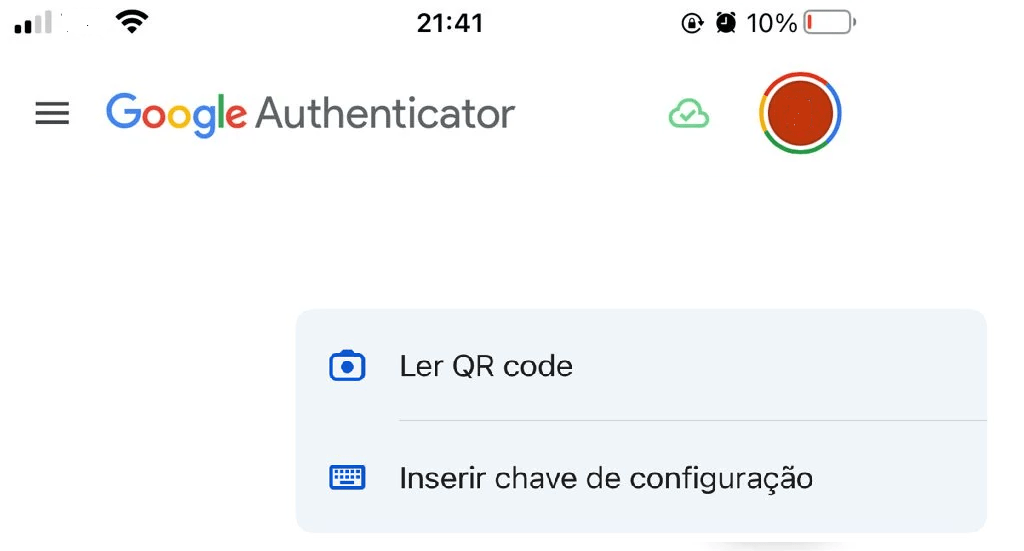
Você pode ler o QR Code ou utilizar a chave de configuração que são mostrados na tela do Serpro Virtual.
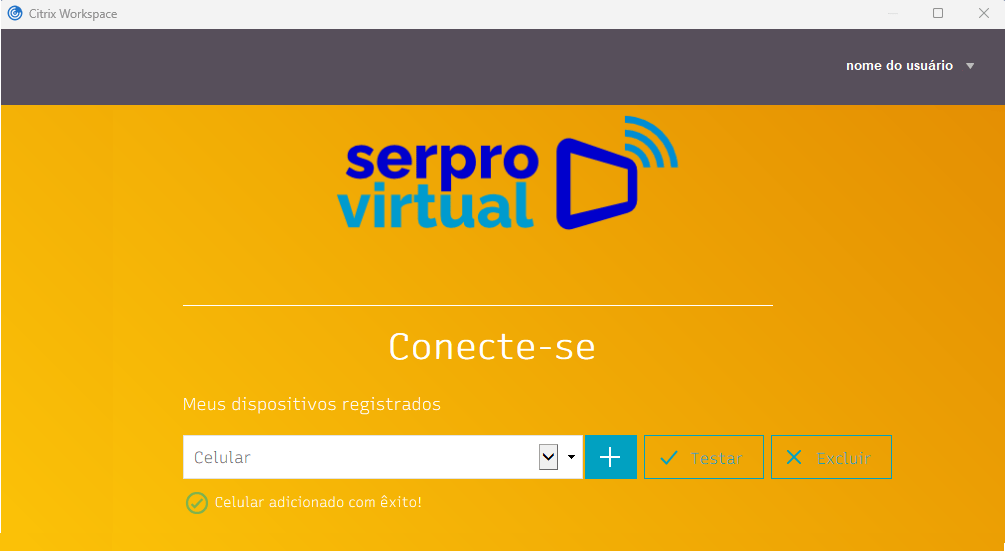
Você cadastrou o seu dispositivo. Agora clique no botão "Testar" mostrado abaixo.
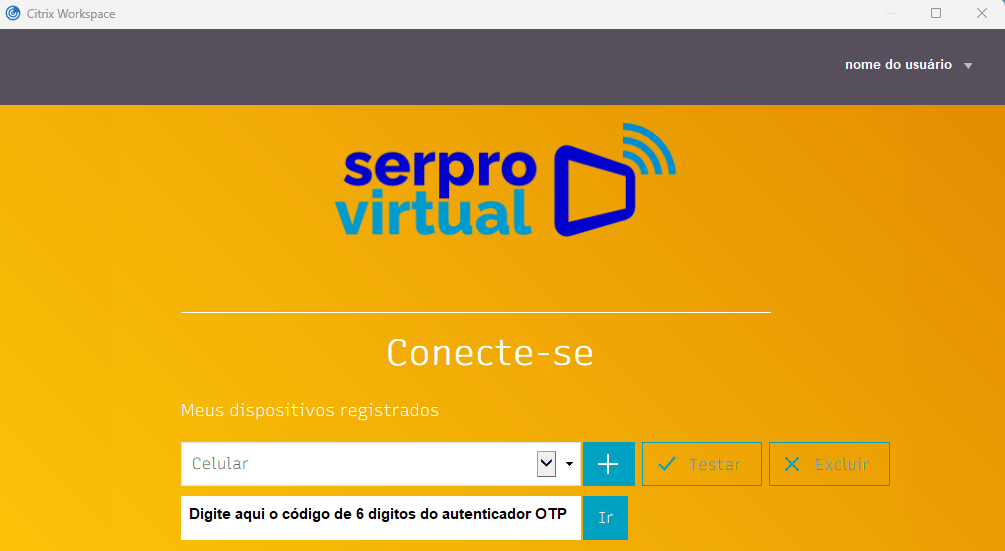
No campo destacado digite o código OTP mostrado no aplicativo instalado em seu dispositivo e após clique no botão "Ir".
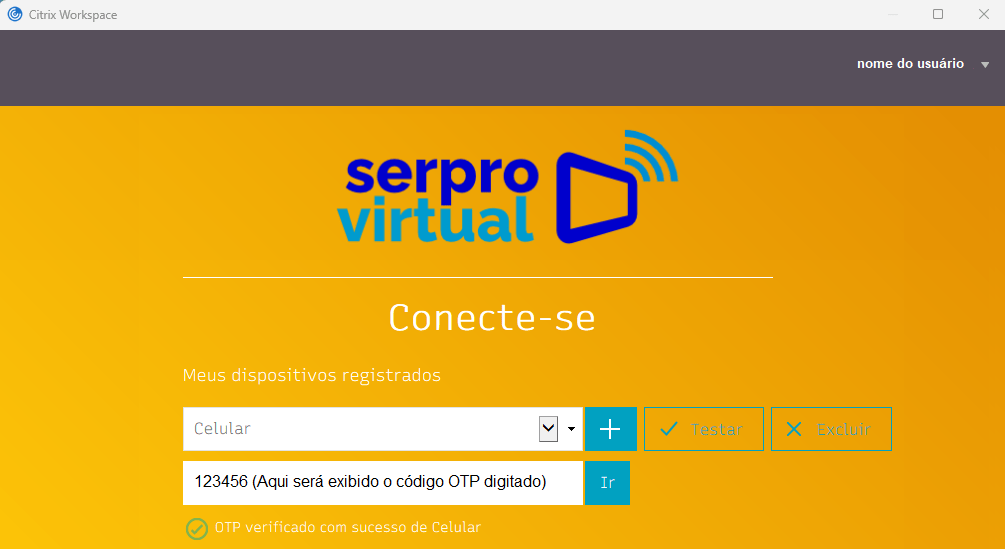
Recebendo a mensagem:"OTP verificado com sucesso", seu dispositivo está pronto para ser utilizado no acesso ao Serpro Virtual, lhe garantindo muito mais segunça.